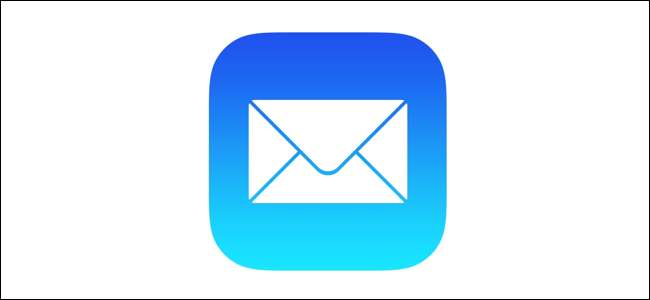
Mail este aplicația de e-mail încorporată pe fiecare iPhone și iPad. Nu se mândrește cu unele dintre opțiunile mai avansate pe care le veți găsi în aplicațiile terță parte, dar funcționează bine. Dacă sunteți nou în Mail, există câteva lucruri pe care ați putea dori să le configurați înainte de ao utiliza. Hai să aruncăm o privire.
Cum să gestionați și să adăugați conturi de e-mail
Gestionarea, adăugarea și eliminarea conturilor de e-mail pe un iPhone sau iPad se întâmplă în aplicația Setări în loc de aplicația Mail. Deschideți aplicația Setări și selectați „Parole și conturi”.
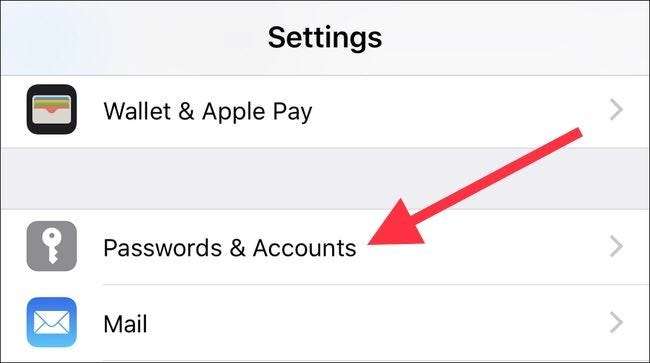
Aici, veți vedea o listă cu toate conturile de pe dispozitiv. Acestea includ orice cont Google, Exchange sau Microsoft, precum și contul dvs. iCloud. Orice lucru care poate accepta e-mail, calendare și note apare pe această listă. Dacă doriți să adăugați un cont nou, atingeți butonul „Adăugați un cont”.
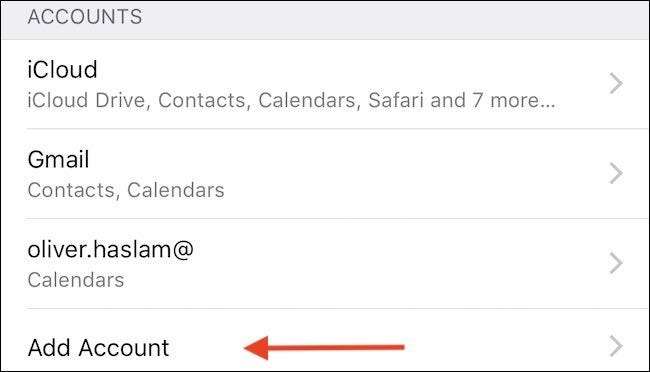
Veți vedea apoi o listă de tipuri de cont populare, precum și o opțiune „Altele” pentru oricine are o configurare specializată. Atingeți tipul de cont pe care trebuie să îl adăugați și urmați instrucțiunile de autentificare. Acestea vor diferi în funcție de tipul de cont implicat, dar toate se explică pe parcurs.
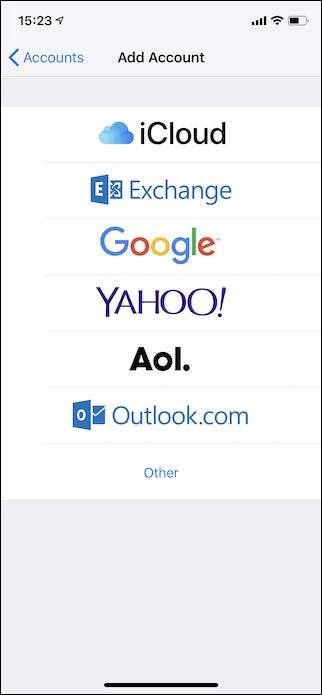
Cum se activează notificările
Gestionezi toate notificările iPhone și iPad în aplicația Setări, iar notificările push nu diferă. Deschideți Setări și atingeți „Notificări” pentru a vedea o listă a aplicațiilor instalate care acceptă notificări. Găsiți și atingeți opțiunea „Mail”.
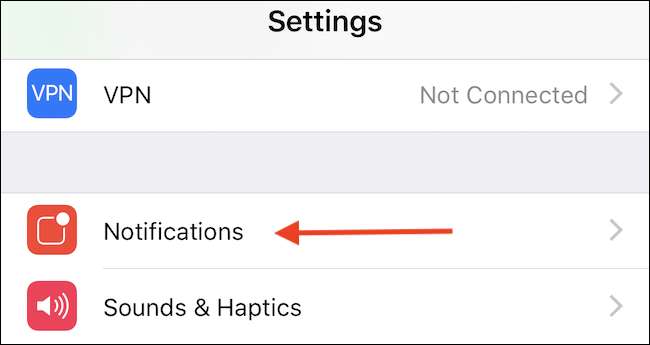
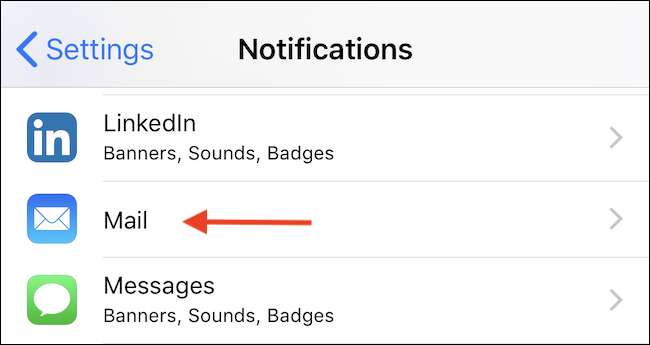
Asigurați-vă că comutatorul „Permiteți notificări” este activat (dacă doriți notificări), apoi alegeți cum doriți să ajungă notificările. Puteți alege dacă să vedeți ecusoane, notificări pe ecranul de blocare și să auziți sunete de alertă la sosirea unui e-mail.
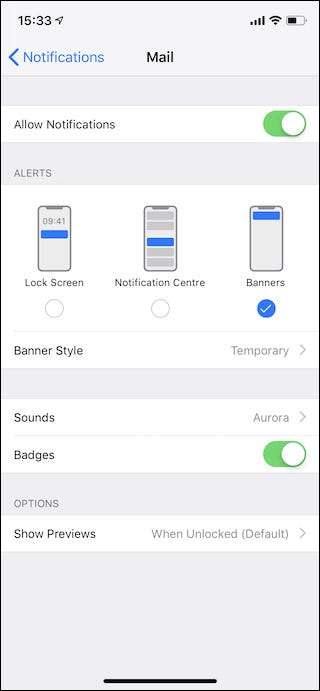
Cum să schimbați durata previzualizărilor
Dacă primiți o mulțime de e-mailuri, vă recomandăm, de asemenea, să controlați cât de mult din mesaj vedeți ca previzualizare în aplicația Mail. Previzualizările mai lungi vă permit să vedeți despre ce mesaje este vorba, fără a le deschide. Previzualizările mai scurte vă permit să vedeți mai multe mesaje pe ecran simultan.
Accesați Setări și apoi atingeți opțiunea „Mail”.

Atingeți opțiunea „Previzualizare” din secțiunea „Listă de mesaje”.
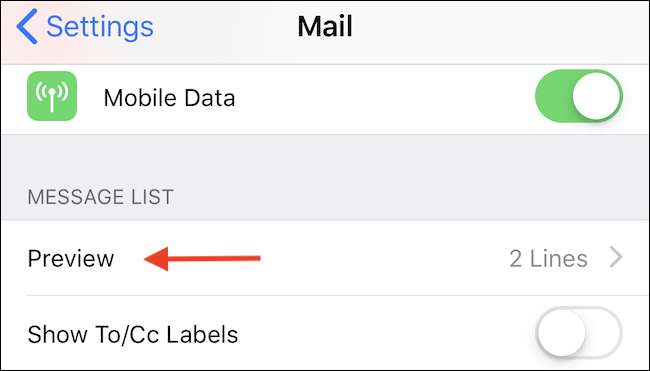
În cele din urmă, selectați numărul de linii pe care doriți să le afișați. Opțiunile variază de la None până la cinci linii.
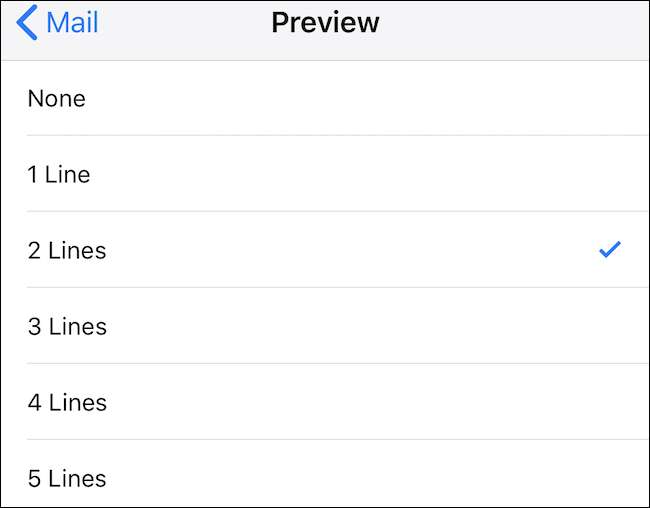
Cum să schimbați opțiunile când glisați
Dacă trebuie să vă confruntați cu o mulțime de e-mailuri, trimiterea acelui e-mail poate fi o parte importantă a procesării unei Mesaje primite debordante. Posibilitatea de a glisa rapid un e-mail pentru a-l arhiva, a-l marca ca citit sau a-l semnaliza este un avantaj real pentru productivitate.
Din nou, deschideți aplicația Setări și atingeți opțiunea „Mail”.

Apoi, atingeți „Opțiuni de glisare” pentru a face modificări la acțiunile efectuate de Mail când glisați un mesaj.

Ecranul rezultat prezintă două opțiuni: una pentru când glisați spre stânga și una pentru când glisați spre dreapta. Selectați acțiunea pe care doriți să o efectueze fiecare gest atingând fie opțiunile „Glisați la stânga”, fie „Glisați la dreapta”.
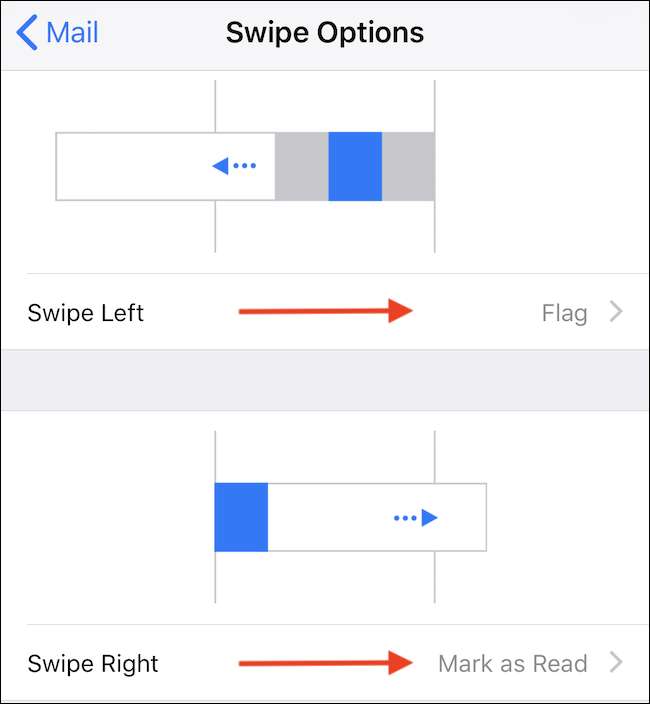
Cum se încarcă imagini la distanță
Încărcarea de imagini la distanță în e-mailul dvs. reprezintă o problemă de securitate și de lățime de bandă. Expeditorii de spam pot utiliza mici imagini încorporate pentru a stabili dacă ați deschis un mesaj (și, prin urmare, ați verificat dacă adresa dvs. de e-mail este legitimă). Imaginile pot consuma, de asemenea, lățimea de bandă dacă obțineți multe dintre ele. Și rețineți aici că, prin imagini la distanță, vorbim despre imagini care sunt adrese URL în linie într-un mesaj care indică imagini online (exact ca într-o pagină web). Nu vorbim despre fotografiile pe care oamenii vi le-au atașat în e-mailurile lor.
Opțiunea de a încărca imagini la distanță este activată în Mail în mod implicit, dar o puteți dezactiva.
Așa cum ați fi putut ghici până acum, acea comutare se află în aplicația Setări, din secțiunea Mail.

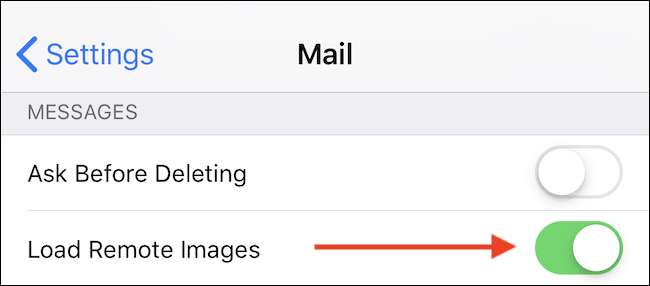
Cum să organizați e-mailurile prin fir
Organizarea e-mailului prin fir este ceva care poate ajuta la ordonarea unei mesaje primite ocupate, așa că, dacă doriți să o activați, veți găsi opțiunea în Setări> E-mail.

În secțiunea „Filetare”, comutați comutatorul pentru „Organizare după fir” în poziția pornită.
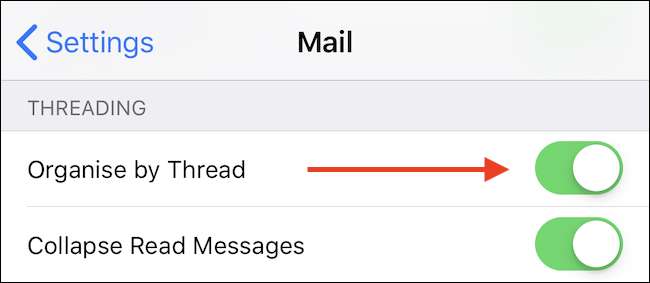
Cum să setați o semnătură
Semnăturile prin e-mail sunt modalități excelente de a semna e-mailurile într-un mod care nu numai că reafirmă expeditorul, ci poate oferi și alte informații de contact sau informații, după cum este necesar. Activarea uneia pentru aplicația Mail este ușoară și, așa cum a fost atât de des în acest ghid, începe cu o călătorie la Setări> Mail.

Apoi, atingeți opțiunea „Semnătură”.
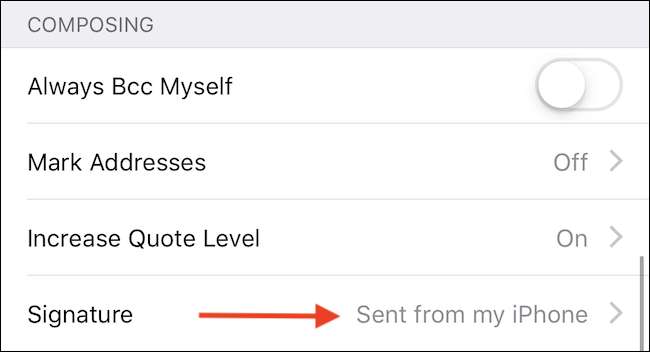
În cele din urmă, tastați semnătura pe care doriți să o utilizați și salvați modificările atingând butonul „Mail” din colțul din stânga sus.

Mail este o aplicație destul de simplă, dar există o serie de setări disponibile pentru a vă ajuta să le faceți proprii.







